Microsoft OneNote 2010 pozwala użytkownikom nagrywaćpliki audio lub wideo, które są bardzo przydatne do przechwytywania treści audio / wideo, które wzbogacają lub uzupełniają treść notatki. Ułatwia użytkownikom nagrywanie wykładów lub wyjaśnianie złożonych procesów podczas spotkań wraz z pisaniem notatek. Do nagrywania audio i wideo potrzebny jest odpowiednio mikrofon i kamera internetowa.
Na początek uruchom Microsoft OneNote 2010 i utwórz nową lub otwórz istniejącą notatkę.

Nawigować do Wstawić kartę i kliknij Nagrać dźwięk.
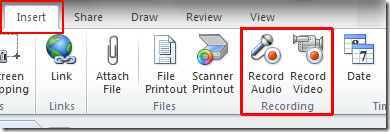
kliknij dowolne miejsce w panelu edycji, aby rozpocząć nagrywanie.
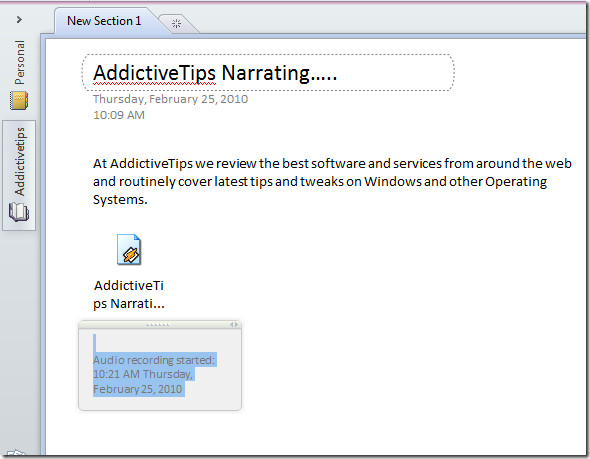
Po umieszczeniu pliku audio zobaczysz pole opisu wraz z ikoną pokazującą godzinę i datę nagrania. Nowy Nagranie pojawi się zakładka, możesz zatrzymać lub zatrzymać nagrywanie, klikając odpowiednie przyciski,

Po zatrzymaniu nagrywania zobaczysz Odtwarzanie nagranego dźwięku zakładkę, która zapewni Ci Graj, Przewiń do 10 minut, Przewiń do 10 sekund, Przewiń do przodu o 10 sekund i Przewiń do przodu o 10 minut guziki.

Aby wstawić wideo w OneNote, naciśnij Nagrać wideo i kliknij dowolne miejsce w okienku edycji OneNote, aby rozpocząć nagrywanie wideo.
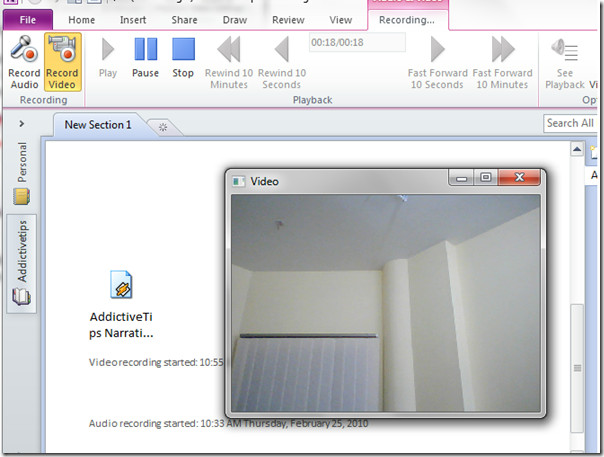
Aby skonfigurować ustawienia audio i wideo, kliknij Ustawienia audio i wideo.

Opcje programu OneNote pojawi się okno dialogowe, z Ustawienia nagrywania dźwięku możesz wybrać żądany Urządzenie, kodek lub format do użycia przy nagrywaniu dźwięku. Z Ustawienia nagrywania wideo możesz wybrać Urządzenie i pożądane Profil.
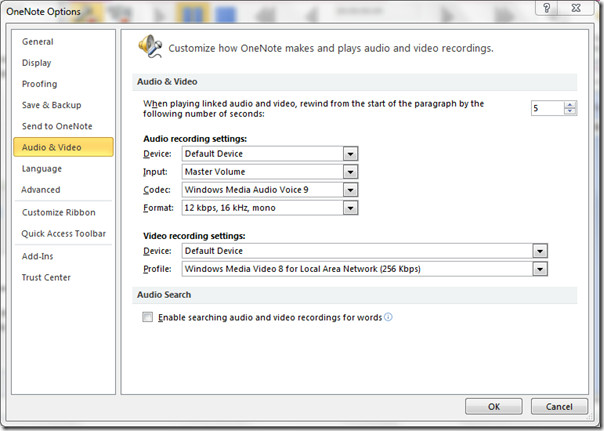
Inną dobrą cechą OneNote jest to, że może nagrywać dźwięk nawet po zminimalizowaniu do zasobnika systemowego. Kliknij prawym przyciskiem myszy ikonę OneNote na pasku zadań i naciśnij Rozpocznij nagrywanie dźwięku aby natychmiast nagrać dźwięk.
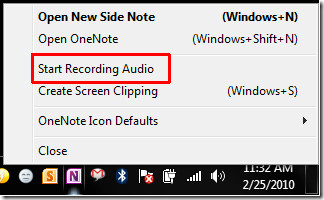












Komentarze